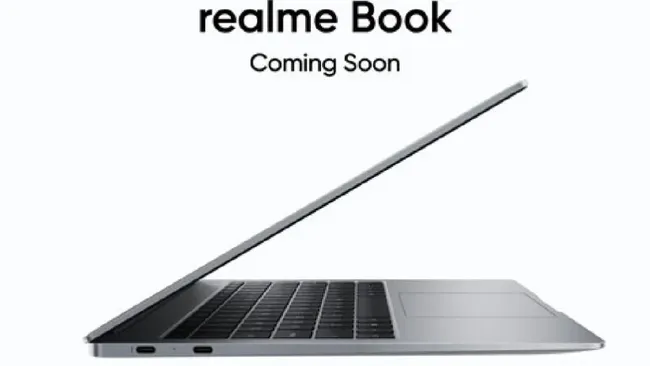TEKNO – Cara Mengatasi HP Realme Tidak Bisa Terhubung ke Laptop.
Cara Mengatasi HP Realme Tidak Bisa Terhubung ke Laptop
Berikut adalah beberapa cara mengatasi HP Android tidak bisa terhubung ke laptop:
Periksa kabel USB
Pastikan kabel USB yang Anda gunakan berfungsi dengan baik. Anda dapat mencoba menggunakan kabel USB yang berbeda atau mencoba menggunakan port USB yang berbeda di laptop Anda.
Periksa port USB di laptop Anda
Pastikan port USB di laptop Anda berfungsi dengan baik. Anda dapat mencoba menggunakan port USB yang berbeda di laptop Anda.
Periksa pengaturan USB di HP Android Anda
Pastikan pengaturan USB di HP Android Anda sudah diaktifkan. Anda dapat mengubah pengaturan USB di HP Android Anda dengan membuka aplikasi Pengaturan, lalu ketuk “Koneksi” dan “USB”. Pastikan bahwa opsi “USB debugging” diaktifkan.
Periksa pengaturan USB di laptop Anda
Pastikan pengaturan USB di laptop Anda sudah diaktifkan. Anda dapat mengubah pengaturan USB di laptop Anda dengan membuka menu Start, lalu ketik “device manager”. Klik pada “Portable Devices” dan pastikan bahwa driver untuk ponsel Android Anda sudah diinstal.
Baca juga : Cara Mengatasi HP Redmi Note 14 Series yang Gampang Panas Lengkap
Baca juga : Cara Mengatasi HP Realme, Vivo, Oppo dan Infinix Tidak Bisa Menyala atau Mati Total
Restart HP Android Anda dan laptop Anda
Cara Mengatasi HP Realme Tidak Bisa Terhubung ke Laptop selanjutnya restart dapat membantu memperbaiki masalah yang terkait dengan software. Anda dapat me-restart HP Android Anda dan laptop Anda.
Baca juga : Cara Mengubah Tema di HP Realme, Termasuk Tema Pihak Ketiga
Hapus cache dan data aplikasi Pengaturan
Aplikasi Pengaturan bertanggung jawab untuk mengelola jaringan dan koneksi ponsel Anda. Menghapus cache dan data aplikasi Pengaturan dapat membantu memperbaiki masalah dengan koneksi ke laptop.
Anda dapat menghapus cache dan data aplikasi Pengaturan dengan membuka aplikasi Pengaturan, lalu ketuk “Aplikasi”. Ketuk “Pengaturan” dan ketuk “Penyimpanan”. Ketuk “Hapus cache” dan “Hapus data”.
Baca juga : 6 Cara Menginstal Tema Pihak Ketiga di HP Realme C, X, GT, dan Pro Series
Baca juga : Cara Mengatasi HP Realme Tidak Tersedia Jaringan Internet dan Seluler
Install ulang driver ponsel Android Anda
Jika Anda telah mencoba semua solusi di atas dan HP Android Anda masih tidak bisa terhubung ke laptop Anda, Anda dapat mencoba menginstal ulang driver ponsel Android Anda. Anda dapat mengunduh dan menginstal driver ponsel Android Anda dari situs web produsen ponsel Android Anda.
Baca juga : Cara Cek Touchscreen Infinix: Mudah dan Akurat untuk Mengetahui Kerusakan Layar
Berikut adalah beberapa tips untuk menghindari masalah dengan koneksi HP Android ke laptop:
- Gunakan kabel USB yang berkualitas.
- Hindari menggunakan port USB yang rusak.
- Jangan mencolokkan dan mencabut kabel USB terlalu keras.
- Jangan menggunakan ponsel Android Anda saat sedang dicolokkan ke laptop.
- Pastikan ponsel Android Anda tidak kekurangan baterai.
- Jika Anda masih mengalami masalah, Anda dapat menghubungi dukungan produsen ponsel Android Anda atau dukungan teknis laptop Anda untuk mendapatkan bantuan lebih lanjut.
Sekian dan terimakasih, demikian Cara Mengatasi HP Realme Tidak Bisa Terhubung ke Laptop.